前两天在淘宝购入了Oculus Quest 2,到现在也使用了有一段时间了,在此分享一下使用体验以及激活和安装的教程。
收到快递后拆开便看到了Quest2的外包装,属于比较简约的设计。
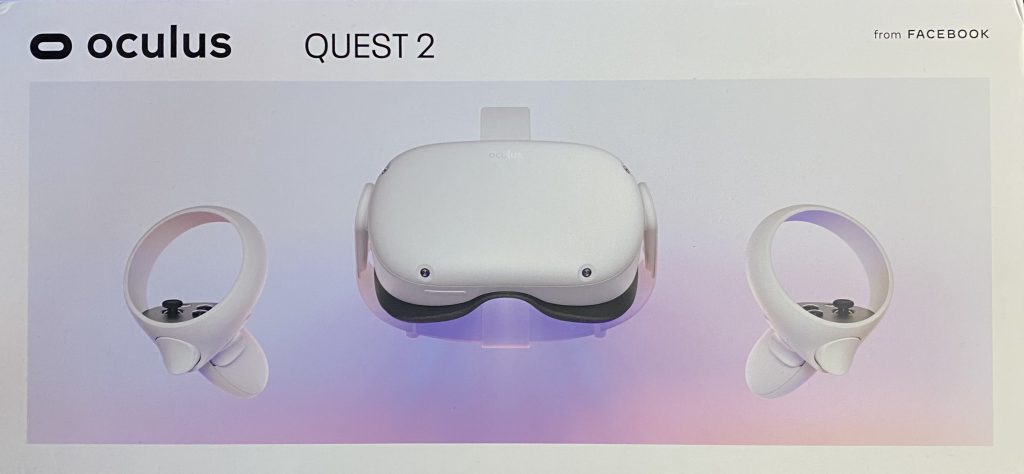
随后打开外包装,映入眼帘的就是quest2的本体和左右两个控制器,以及一个装有说明书和充电器的纸盒。

接下来只需要拔掉两个手柄的电池垫片,长按quest2本体侧边的开机键,带上头戴就可以进行激活。
要激活Oculus Quest 2需要准备一个可以科学上网的Wi-Fi和一个Facebook账号,此内容不做展开。
在准备好Facebook账号后,需要在手机上下载一个Oculus应用,苹果在国区之外的App store里可以直接下载,安卓可以通过apk安装。随后手机连接上科学的Wi-Fi,在Oculus应用中登录Facebook账号,然后它就会叫你绑定设备,这时候选择Quest2,然后戴上头戴,看到5位数的配对码,在手机中输入,再次在头戴中确认配对,至此Quest2就算是成功激活。
随后戴上头戴,Quest2会提示需要系统升级,此时可以将Quest2连上科学的Wi-Fi,随后按照指示进行升级等操作。升级完成后就可以正常使用Quest2了。在连接着科学的Wi-Fi的情况下,可以在Oculus商店中购买应用程序下载。
不过官方的应用商店内容普遍偏贵,如果想要安装一些免费的应用的话,那还需要进行以下操作:
在电脑上打开该页面,登录Facebook账号,可能会要求你绑定手机号或者银行卡来认证账号,直接绑定手机号即可。随后即可创建一个开发者小组,创建完成后,可以在该页面下载Oculus开发者插件,下载后解压,找到android_winusb.inf,右键安装即可。
随后打开手机上的Oculus应用,在设备中找到自己绑定的Quest2,下拉选项找到开发者模式,然后打开开发者模式即可。
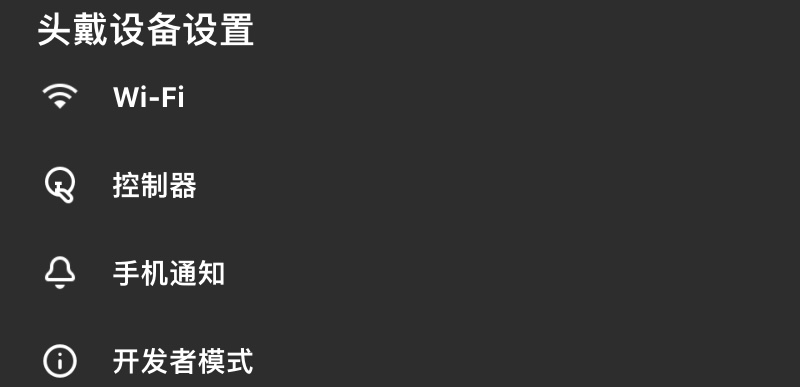
打开开发者模式后,需要在电脑上打开该页面下载sidequest然后安装,安装完成后,打开sidequest,通过一根USB数据线连接Quest2到电脑,随后戴上头戴,在弹出的窗口中选择始终允许,即可开始使用sidequest安装软件。
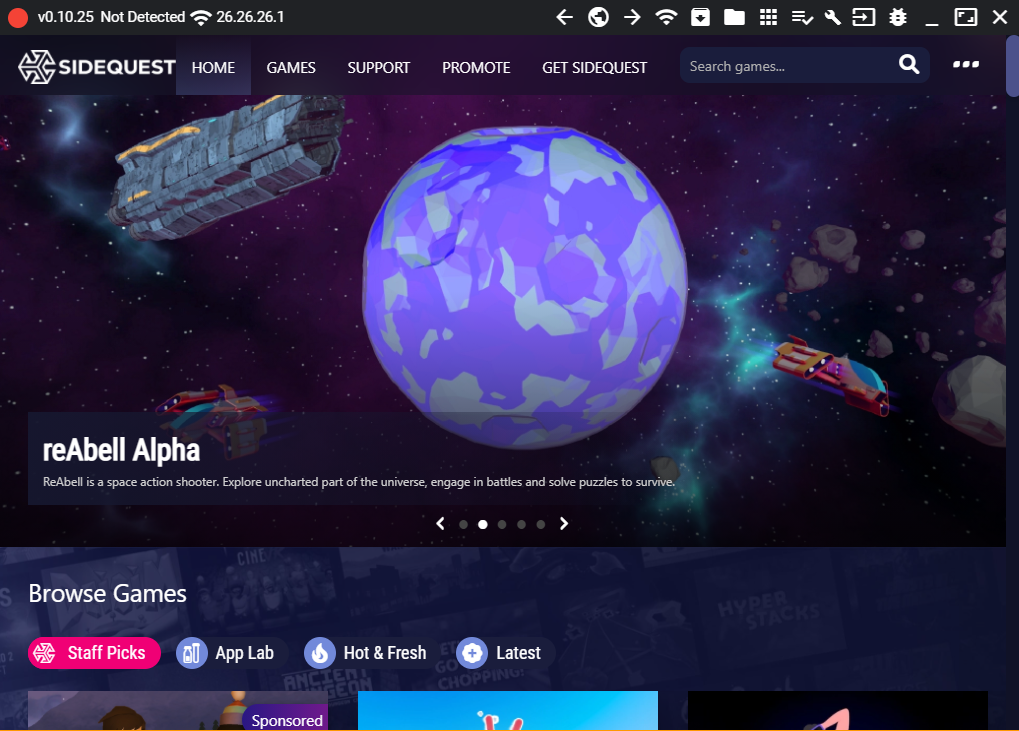
只需要将apk文件拖入sidequest,就可以自动将软件安装到Quest2。安装完成后,带上头戴,在应用选项中找到未知来源,即可找到刚刚安装的应用。
倘若不满足于玩一体机上的VR游戏,想要体验电脑端的VR大作,那么可以在该页面下载Oculus官方电脑端应用,安装完成后,保持Quest2和电脑在同一局域网下,戴上头戴,找到oculus airlink,打开后按照教程连接到电脑,即可串流电脑端VR游戏。
从收到快递到现在已经过去了六天,这六天里不光是我玩得开心,就连我寝室的室友和专业排名第一的学霸都表示玩得非常开心。总体而言,Quest2的游玩体验还是非常对得起这个价格的。(不过Quest2对于戴眼镜的体验并不太好,所幸可以购买磁吸镜片解决)
最后附上几张高达出击图(x

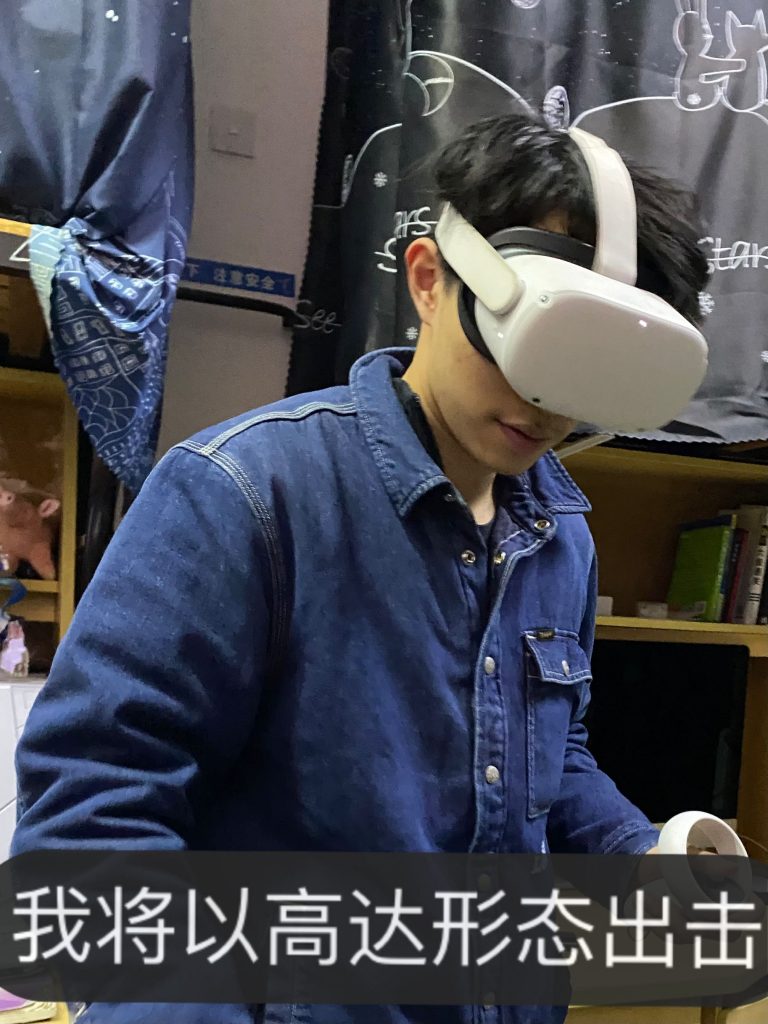

未经授权请勿转载
